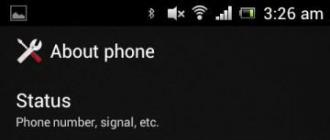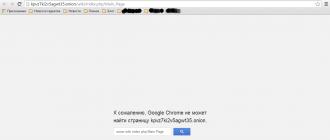Starpliktuve - kas tas ir un kur tā atrodas? Kur atrodas starpliktuve un kā to apskatīt
Šis raksts tiks sadalīts divās daļās:
- iesācējiem kuri tikko sākuši mācīties par datoriem un vēlas uzzināt, kur atrodas starpliktuve un kas tā ir;
- pieredzējušākiem lietotājiem kuriem patīk iedziļināties Windows operētājsistēmas failos un atbildēt uz dažiem jautājumiem, kas viņus vajā;
Mēs nekavējoties piedāvājam video par šo tēmu
Par starpliktuvi vienkāršos vārdos - iesācējiem
Novietojot kursoru virs faila vai mapes, ar peles labo pogu noklikšķiniet un atlasiet “Kopēt” (vai taustiņu kombināciju Ctrl+C), šajā brīdī informācija tiek ievietota starpliktuvē.

Tur varam iekopēt jebko: tekstu, mapi, attēlus, video failus, audio ierakstus un citus failus. Dators atvēlēs nepieciešamo vietu RAM, lai buferī saglabātu nepieciešamo informācijas daudzumu.
Var iedomāties, ka tā ir datora operatīvā atmiņa jeb sava veida neredzama zona, kurā kādu laiku tiek ievietota informācija un pēc tam dzēsta.
Tas ir, kad mēs ejam uz vēlamo vietu savā datorā un vēlreiz ar peles labo pogu noklikšķiniet, bet atlasām “Ielīmēt” (vai taustiņu kombināciju Ctrl+V), tad tiks parādīta kopētā mape, fails vai teksta daļa. izņemt no starpliktuves un ielīmēt jums vajadzīgajā vietā.

Tas nozīmē, ka iesācējam lietotājam nevajadzētu uztraukties par to, kur tieši šī informācija tiek glabāta. Galvenais, ka varam ievietot sev vajadzīgajā vietā.
Tas arī jāsaprot vēlreiz noklikšķinot uz “Kopēt”, vecā informācija buferī tiek aizstāta ar jaunu un kad ievieto, dabiski tiek ievietots jauns. Tas pats notiek, ja jūs kaut ko "nogriežat".
Varat arī ielīmēt informāciju no bufera neierobežotu skaitu reižu, t.i. Ievietojot, informācija no turienes netiek dzēsta, tā it kā tiek kopēta.
Un, ja nokopējāt mapi, varat to ielīmēt diskdzinī C, diskā E un jebkurā citā datora vietā.
Ņemiet vērā arī to, ka, ja nokopējāt teksta daļu no dokumenta, piemēram, Microsoft Word vai tīmekļa lapas, starpliktuvē, tas ir jāielīmē dokumentā vai teksta laukā. Jūs to nevarat vienkārši ielīmēt mapē.
Un otrādi, jūs arī neielīmēsit nokopēto mapi dokumentā.
Tāpat esiet piesardzīgs ar svarīgu informāciju, ko esat iekopējis starpliktuvē: ja dators negaidīti izslēdzas, pārstartējas vai nejauši aizmirstat un izslēdzat, starpliktuvē esošā informācija tiks dzēsta.
Tāpēc uzreiz, kad tajā kaut kas ir ievietots, ielīmējiet to vajadzīgajā vietā un saglabājiet, ja tas ir kaut kāds dokuments.
Nav nepieciešams notīrīt buferi, jo, kopējot failu vai tekstu, tas aizvieto iepriekšējo un tāpēc datora atmiņa netiks aizsērējusi.
Taustiņu kombinācijas, kas nepieciešamas darbībai
Atbilde par starpliktuves atrašanu uzlabotām starpliktuvēm
Varbūt lasītāju vidū ir tādi, kas vēlas uzzināt, kur atrodas šī slepenā mape vai neredzamā vieta, ko sauc par starpliktuvi.
Starpliktuves atrašana operētājsistēmā Windows XP
Operētājsistēmā Windows XP varat doties uz disku C vai disku, kurā tas atrodas, pēc tam uz mapi “Dokumenti un iestatījumi” un pēc tam uz “Sistēma 32”, tas ir, ceļš ir: “C :/Dokumenti un iestatījumi/Sistēma 32".
Tur ir failu (speciālo programmu) clipbrd.exe, kuru palaižot var redzēt, ka ir tieši tas, ko nokopējāt.
Šo failu var atrast ātrāk un palaist, pat neapmeklējot mapi “System 32”, bet vienkārši dodieties uz izvēlni “Sākt” > “Palaist”, ievadiet clipbrd.exe un nospiediet ievadīšanas taustiņu.
Tagad es sniegšu piemēru, kā šī programma darbojas. Es atlasīšu teksta daļu un noklikšķināšu uz kopēt.

Un tad es palaidīšu failu clipbrd.exe. Mēs redzēsim, ka šis teksts atrodas tieši tur:

Tas nozīmē, ka šī ir slepenā vieta, kur tiek glabāta starpliktuvē kopētā informācija - standarta programmā clipbrd.exe operētājsistēmai Windows XP. Ja tikko ieslēdzāt datoru, tas būs tukšs, jo tur vēl nekas nav kopēts.
Ja jau tur ir kāda informācija (manā gadījumā jau ir teksts), tad jūs ja vēlaties, varat to noņemt izmantojot cilni “Rediģēt — dzēst” vai noklikšķiniet uz krustiņa, kas atrodas programmas clipbrd.exe rīkjoslā zem cilnēm.
Bufera situācija operētājsistēmās Windows 7 un Vista
Jaunākajās Windows OS versijās, piemēram, Windows 7 un Vista, trūkst standarta programmas clipbrd.exe.
Lai to aizstātu, ir fails ar nosaukumu clip.exe, kas ir atbildīgs par informācijas glabāšanu starpliktuvē, taču jūs arī nevarēsit to palaist un redzēt, kas tur ir.
Bet, ja virzīsim kursoru virs šī faila, mums tiks parādīta informācija, ka fails patiešām ir paredzēts šiem mērķiem.

Ērtas programmas darbam ar starpliktuvi
Es piedāvāju vairākas ērtas programmas, kas ir sevi pierādījušas.
CLCL 1.1.2 programma operētājsistēmai Windows
Operētājsistēmai Windows XP un Windows 7 un dažas citas versijas, ir ļoti laba bezmaksas programma CLCL 1.1.2. Tam nav nepieciešama uzstādīšana, to ir viegli palaist un tas neaizņem daudz vietas.
Pēc arhīva izpakošanas redzēsiet tikai 4 failus, palaidiet “CLCL”

Pēc palaišanas tas tiek samazināts līdz paplātei

Noklikšķinot uz ikonas, tā tiek atvērta un jūs redzat, ka ir tie dokumenti vai teksti, kurus nokopējāt.

Ērtības labad ieslēdziet Ekrānuzņēmumā ir parādīts programmas CLCL 1.1.2 galveno priekšrocību un funkciju saraksts.
Komforta starpliktuves - ērts pārvaldnieks
Operētājsistēmai Windows 7 Ir ērta utilīta, ko sauc par Comfort starpliktuvi. Varat to meklēt vietnē Google.com vai Yandex.ru, lejupielādēt un instalēt.

- Tās iespējas:
- Kopējot Kaut ko, programma ne tikai kopē un saglabā jums nepieciešamos fragmentus, bet jums ir iespēja atlasīt iepriekšējos teksta fragmentus, mapes un citus failus, kas kopēti starpliktuvē. Tas neaizstāj, bet gan glabā to atsevišķi savā atmiņā;
- Izslēdzot datoru, programmā ievietotā informācija netiek dzēsta. Varat to noņemt, kad tas vairs nav vajadzīgs;
- Karsto taustiņu iestatīšana, dizaina maiņa un skaidrs interfeiss padara programmu ļoti ērtu darbam ar starpliktuvi;
Strādājot pie datora, izmantojam dažādas aplikācijas, pārsūtām datus no viena datu nesēja uz citu, kopējam dažādu informāciju. Windows operētājsistēmu izstrādātāju mērķis ir uzlabot lietošanas ērtumu un automatizēt ikdienas darbības. Šim nolūkam tika nodrošināta iespēja darboties ar starpliktuvi: pierakstīt informāciju, pārsūtīt to uz citu vietu diskā vai uz citu programmu, apskatīt saturu un notīrīt to.
Starpliktuve ir atmiņas daļa, kurā tiek glabāti nesen izmantotie un rakstītie dati. Tie var būt attēli, tabulas, faili, teksts. Brīvpiekļuves atmiņa (RAM) tiek izmantota tikai tad, kad dators darbojas, tāpēc pēc tā izslēgšanas tiek izdzēsts viss bufera saturs. Tādējādi šī ir neuzticama informācijas glabāšana, un tā ir piemērota tikai īslaicīgai, ātrai lietošanai.
Jebkurā Windows operētājsistēmā ierakstīšana starpliktuvē tiek veikta, izmantojot konteksta izvēlnes vienumu “kopēt” (taustiņu kombinācija Ctrl un C), bet rakstīšana no tā ar komandu “paste” (taustiņu Ctrl un V kombinācija). Var arī “izgriezt” vannu bloku (Ctrl+X), kas nozīmē to uzrakstīt un izņemt no vietas, kur tas šobrīd atrodas. Dažreiz, strādājot ar konkrētu lietojumprogrammu, sistēma parāda ziņojumu “informācijas apjoms ir pārāk liels, lai tas ietilptu starpliktuvē”. Tas nozīmē, ka datorā nav pietiekami daudz vietas ierakstīšanai, tas parasti notiek, strādājot ar lielu attēlu.
Varat skatīt Windows starpliktuves saturu, izmantojot sistēmā nodrošinātos standarta rīkus un īpašas utilītas.
Piekļuve starpliktuvei, izmantojot standarta Windows rīkus
Pilnvērtīga programma ir pieejama tikai operētājsistēmā Windows XP. Ir utilīta, kas atrodas mapē C:/windows/system32. 

Šāda programma ir arī operētājsistēmā Windows 7, to sauc par clip.exe.

Bet to nav iespējams atvērt lietotājam. Ir veids, kā notīrīt starpliktuvi ar īpašu komandu un pat izveidot tai palaišanas saīsni. Vai arī varat mēģināt pārvietot utilītprogrammu clipbrd.exe no vecās operētājsistēmas.
- Ierakstiet failu no datora ar vecu operētājsistēmu. Vai arī paņemiet Windows XP instalācijas disku, atveriet to, nepieciešamais fails atrodas mapē “I386”.
- Saglabājiet to savā Windows 7 datorā, pēc tam izsaiņojiet to ar kādu arhivētāju, piemēram, WinRar.
- Pēc ekstrakcijas palaidiet failu clipbrd.exe un iegūstiet darba programmu, kas ļauj skatīt Windows starpliktuvi
Varat arī izpakot failu, izmantojot komandrindu, lai to izdarītu, ievadiet šādu tekstu:
izvērsiet clipbrd.ex_ clipbrd.exe
Tas darbojas, ja esat saglabājis failu savā darbvirsmā. Pirmā komanda tiek pārsūtīta uz šo direktoriju. Ja saglabājāt kaut kur citur, lūdzu, norādiet savu ceļu. Bet joprojām ir vieglāk izmantot kādu no arhivētājiem, iespējams, ka ikvienam ir līdzīgas programmas savā datorā.
Lai vienkārši notīrītu starpliktuvi, varat izveidot īpašas komandas saīsni:

Ja vēlaties pārbaudīt funkcionalitāti, kopējiet kaut ko, piemēram, tekstu programmā Word, ielīmējiet to, lai pārliecinātos, ka buferis nav tukšs, un pēc tam palaidiet izveidoto komandu. Uz brīdi parādīsies melns logs. Kad tas pazūd, programmā Word noklikšķiniet uz komandas “ielīmēt”, un nekas nenotiks, jo informācija ir izdzēsta no atmiņas.
Bet ir vienkāršāks veids, kā izdzēst lielu fragmentu no atmiņas. Vienkārši nokopējiet kaut ko ļoti mazu, piemēram, vienu burtu, un programma aizstās lielo apjomu ar jauniem datiem (šo burtu).
Tas nozīmē galveno trūkumu, izmantojot standarta Windows programmu, lai skatītu starpliktuves saturu: atmiņā tiek ierakstīta tikai jaunākā informācija. Pēc kopēšanas iepriekšējā vienkārši tiek aizstāta. Un jūs varat ievietot tikai pēdējo fragmentu.
Tomēr dažreiz lietojumprogrammām tiek pievienotas papildu funkcijas. Piemēram, Microsoft Office ir iespējams ne tikai apskatīt, bet arī atlasīt fragmentus no pēdējām kopijām, notīrīt tos, kā arī pielāgot paša bufera izmēru. Turklāt visi šie dati, ieskaitot iestatījumus, ir pieejami no jebkuras pakotnes lietojumprogrammas.
Bufera vadības panelis atrodas cilnes Sākums augšējā kreisajā stūrī. Zem ikonas “Ielīmēt” ir rinda ar bultiņu, noklikšķiniet uz tās un atvērsies papildu logs, kurā varēsiet apskatīt kopētos datus un atlasīt ielīmējamos.
Īpašas starpliktuves pārvaldības programmas
Papildus standarta Windows rīkiem ir daudz specializētu programmu, kas ļauj datorā atvērt starpliktuvi, redzēt, kas tur ir, notīrīt vai atlasīt nepieciešamos datus.
Šādas lietojumprogrammas ir:
- CLCL;
- ClipboardViewer;
- AAP palīgs un daudzi citi.
ClipDiary ir programma, kas saglabā datus vēsturē, saglabā tos pat pēc datora restartēšanas, ļauj izmantot karstos taustiņus, veidot veidnes, likt atzīmes, un tai ir ērta navigācija. Lietojumprogramma ir bezmaksas personīgai lietošanai.

CLCL ir vienkārša bezmaksas utilīta, kas līdzīga standarta Windows rīkam, ar atšķirību, ka tā var saglabāt ne tikai jaunākās, bet arī iepriekšējās kopijas. Programma ir viegli lietojama, un tai nav nepieciešama instalēšana. Saglabā datus arī pēc datora izslēgšanas.

Clipboard Viewer ir programma darbam ar starpliktuvi reāllaikā. Nesaglabā datus pēc pārstartēšanas. Bet tai ir noderīga funkcija datu saglabāšanai failā un atjaunošanai no tā. Tādā veidā jūs varat pārsūtīt starpliktuves saturu uz citu datoru.
AAP Assistant ir jaudīga programma darbam ar teksta bufera datiem: saglabā vēsturi, izmanto karstos taustiņus, analizē un apstrādā tekstu pirms ievietošanas, piekļuve tīklam (izmantojot internetu), atgādinājumi, mērvienību konvertēšana, ātra tastatūras izkārtojuma maiņa un daudz ko citu. citas noderīgas funkcijas.
Šie ir rīki, kas ļauj atvērt starpliktuvi un pārvaldīt tās saturu. Parastajiem lietotājiem pietiek ar standarta Windows rīkiem, taču, ja strādājat ar lielu noteikta veida informācijas apjomu, it īpaši, ja ar bieži atkārtotiem datu blokiem, tad labāk izvēlēties kādu progresīvāku speciālo lietojumprogrammu.
Protams, daudzi lietotāji jau ir saskārušies ar starpliktuvi. Daži lietotāji šo ērto rīku izmanto jau ilgu laiku, savukārt otra daļa diezgan neskaidri apzinās, kas tas ir, kāds ir tā mērķis un pamatfunkcijas. Šis materiāls ir paredzēts, lai noņemtu šīs tēmas "tumšos punktus", es jums sīkāk pastāstīšu, kas ir starpliktuve, kur atrodas starpliktuve un kādas ir tās galvenās funkcijas.
Starpliktuves atrašanās vieta
Starpliktuve viedtālrunī ir neliela tālruņa atmiņas daļa, kurā īslaicīgi tiek saglabāti daži dati. Tie var būt teksti vai izgriezumi no tiem, mūzikas faili, fotoattēli utt., kas vēlāk tiks pārvietoti no tās uz citu jūsu ierīces vietu.
Tas ir, starpliktuve ir sava veida “pārkraušanas punkts”, kas izveidots, lai atvieglotu informācijas kopēšanu no vienas tālruņa vietas uz citu.
Visbiežāk starpliktuvē (angļu valodā " starpliktuvē") kalpo, lai pārsūtītu lietotājam nepieciešamās saites un teksta fragmentus (piemēram, saiti var viegli kopēt programmā Notes, izmantojot starpliktuvi un otrādi). Tālāk es jums pastāstīšu, kur jūsu mobilajā ierīcē atrodas starpliktuves.

Datorā par darbu ar starpliktuvi ir atbildīgas taustiņu kombinācijas “Kopēt” (no starpliktuvē) un “Ielīmēt” ar atbilstošiem taustiņiem Ctrl+C un Ctrl+V. Mobilajās ierīcēs tiek izmantota nedaudz atšķirīga darba ar buferi specifika, par ko es runāšu tālāk.

Tastatūras īsinājumtaustiņi — kopējiet, ielīmējiet un izgrieziet
Kā tālrunī un planšetdatorā atrast starpliktuvi
Atbildot uz šiem jautājumiem, uzreiz brīdināšu lasītāju, ka operētājsistēmai (mūsu gadījumā “Android OS”) nav skaidras adreses starpliktuves atrašanās vietai. Būtībā starpliktuve ir virtuāla vieta tālruņa atmiņā, kas ir rezervēta datu pārsūtīšanai no vienas ierīces vietas uz citu.
Ja jūs interesē jautājums “kā atvērt starpliktuvi” un iespēja strādāt ar tā saturu, tad ir divi galvenie veidi:
1. Darbs ar starpliktuvi, izmantojot mūsdienu tālruņu funkcionalitāti. Ja jums ir moderns viedtālruņa modelis (samsung un LG viedtālruņi labi darbojas ar starpliktuvi) ar tādu pašu moderno operētājsistēmu, varat apskatīt tā saturu un ar to veikt vairākas darbības.
- Lai to īstenotu, ilgi nospiediet (nenospiežot) jebkuru ievietojamo lauku (piemēram, lietojumprogrammā Piezīmes vispirms jānospiež plus zīme, lai izveidotu jaunu piezīmi.
- Un pēc tam ilgi nospiediet tukšu vietu jaunā piezīmē), pēc tam parādīsies pogas “Ielīmēt” un “Starpliktuve”.
- Noklikšķinot uz “Starpliktuve”, jums būs piekļuve tās saturam un ar pēdējo varēsit veikt vairākas darbības.
- Piemēram, ja jums tur ir kāds teksts, tad ilgi nospiediet uz šī teksta un parādītajā izvēlnē atlasiet, ko ar šo tekstu darīt (dzēst, bloķēt starpliktuvē utt.).

2. Atrodiet starpliktuvi, izmantojot īpašas programmas(Clipper līmenis). Šī programma ļauj piekļūt starpliktuves saturam un veikt dažādas manipulācijas ar to (rediģēt, grupēt, dzēst, kopīgot ar draugiem utt.). Vienkārši lejupielādējiet un instalējiet šo lietojumprogrammu, palaidiet to, dodieties uz cilni “Starpliktuve” un atlasiet vajadzīgo funkciju.
Kā strādāt ar datu glabāšanu operētājsistēmā Android
Ja jums ir teksts, kura daļa ir jāiekopē starpliktuvē, tad atveriet to, ilgi nospiediet uz tā laukuma, līdz parādās divi norobežotāji. Izmantojiet šos atdalītājus, lai atzīmētu teksta apgabalu, kuru vēlaties kopēt, un pēc tam noklikšķiniet uz "Kopēt", pēc tam atzīmētais fragments tiks ievietots starpliktuvē.

Pēc tam dodieties uz vietu, kur vēlaties ielīmēt šo tekstu (piemēram, SMS izveides režīmā), un SMS teksta rindā nospiediet un turiet, līdz parādās poga “Ievietot”. Noklikšķiniet uz šīs pogas, un šajā rindā parādīsies teksts no starpliktuves.

Šādas darbības var veikt arī ar failiem, kuros jums palīdzēs mobilie failu pārvaldnieki. Šajā gadījumā algoritms darbam šeit ir tāds pats kā ar tekstu - kopējiet vajadzīgo failu buferī, dodieties uz ielīmēšanai nepieciešamo direktoriju un noklikšķiniet uz pogas “Ielīmēt”.
Secinājums
Kur ir mana tālruņa starpliktuve? Atbildot uz šo jautājumu, jāņem vērā, ka telefonam nav īpaši atvēlēta fiziskās atmiņas zona, kurā jāatrodas starpliktuvei. Sistēma vienkārši rezervē brīvu atmiņas apgabalu starpliktuves funkcijām un veic ar to nepieciešamās darbības. Tajā pašā laikā tā lietošana var būt aktuāla, strādājot ar dažādiem tekstiem – pateicoties vairākiem pieskārieniem, vēlamais teksta fragments tiek ātri pārsūtīts no vienas ierīces vietas uz citu.
Saskarsmē ar
Vai esat kādreiz domājuši, ka mūsu dators katru dienu veic simtiem tūkstošu dažādu procesu? Ikdienā vienmēr ir starpliktuve, par kuru nepieredzējuši lietotāji, visticamāk, pat nav dzirdējuši. Šajā rakstā jūs atradīsiet atbildes uz tādiem jautājumiem kā, piemēram, kas ir buferis, kur tas atrodas un kam tas tiek izmantots?
Starpliktuve - kas tas ir?
Starpliktuve ir starpposma datu krātuve, ko izmanto, lai pārsūtītu jebkuru atlasīto informāciju, piemēram, no interneta lapas uz jebkuru teksta redaktoru. Starpliktuvē esošo informāciju (sākotnējais vārds ir no angļu valodas) var izmantot atkārtoti. Tas ir, viena atlasītā teksta daļas izmantošanai nav ierobežojumu.
Ko jūs varat kopēt starpliktuvē?
Starpposma datu glabāšana ļauj pārsūtīt ne tikai teksta informāciju, bet arī multivides failus. Piemēram, pateicoties tam, katrs lietotājs (personālo datoru lietotājs) var pārsūtīt dažādu formātu attēlus, audio un video.
Kā saglabāt starpliktuvē?
Starpliktuve darbojas pēc tāda paša principa visās Windows operētājsistēmās. Pagaidu informācijas pārsūtīšana uz īpašu uzglabāšanas nodalījumu ir ļoti vienkāršs process. Pirmais solis ir kopēt (vai izgriezt) nepieciešamo informācijas daļu, kuru vēlaties izmantot. Atlasītā informācija tiek ievietota īpašā RAM apgabalā, kur tā tiek glabāta.
Vienlaicīgi starpatmiņā tiek glabāts tikai viens ieraksts. Tas ir, ja vispirms nokopējāt kādu tekstu un pēc tam jebkuru citu informāciju (piemēram, attēlu), tad pirmais ieraksts tiks dzēsts, un tā vietā parādīsies otrs (mūsu gadījumā attēls, kuru nokopējām ). Tas liek domāt, ka starpliktuvē esošā informācija tiek nepārtraukti pārrakstīta. Šis process notiek automātiski, bet ne bez lietotāja līdzdalības.
Darbs ar starpliktuvi ir iespējams, izmantojot īpašus “karsto” īsinājumtaustiņus:

Pilnībā automātiska starpliktuves tīrīšana notiek, izslēdzot vai restartējot datoru. Šīs funkcijas izmantošana vienkāršo un atvieglo darbu ar ierīci, jo, pateicoties tai, informācija, kas ir pieejama lielākajā daļā Windows programmu, nav jāievada pats uz tastatūras, jūs varat to vienkārši kopēt un ielīmēt vajadzīgajā failā.
Kā atrast starpliktuvi?
Lielākā daļa lietotāju, uzzinājuši par starpliktuvi, brīnās: kā atvērt starpliktuvi? Neskatoties uz to, ka tas ir paslēpts no lietotājiem, to joprojām var atrast.
 Datoros ar dažādām Windows operētājsistēmām starpliktuves atrašanās vieta praktiski nemainās. Un tomēr, kā apskatīt starpliktuvi?
Datoros ar dažādām Windows operētājsistēmām starpliktuves atrašanās vieta praktiski nemainās. Un tomēr, kā apskatīt starpliktuvi?
- Windows XP. Šajā operētājsistēmā pagaidu pagaidu datu krātuve atrodas sistēmas mapē, kuru var atrast divos veidos:
- tieši uz adresi C:/WINDOWS/system32;
- izmantojot izvēlni Sākt: atveriet izvēlni un atveriet komandrindu, vienlaikus nospiežot taustiņus "Windows" (atrodas starp taustiņiem "fn" un "alt") + R. Atvērtajā logā ievadiet “clipbrd.exe” un noklikšķiniet uz “OK”.
Palaižot starpliktuvi kādā no uzskaitītajiem veidiem, varat skatīt visu tajā saglabāto informāciju.
- Starpliktuve operētājsistēmās Windows 7 un Windows 8. Šajās operētājsistēmās izlaiduma veikala nosaukums ir mainīts uz "clip.exe". Faila atrašanās vieta paliek nemainīga, taču vairs nav iespējas to atvērt.
- Starpliktuve operētājsistēmā Windows 10. Kā jau minēts, jaunākajās Windows OS versijās nosaukums ir mainīts uz “clip.exe”. Bet, tāpat kā iepriekšējās divās versijās, lietotājiem netiek dota iespēja to atvērt un apskatīt. Ja vien neizmanto īpašus logrīkus, kurus no dažādiem interneta resursiem var lejupielādēt pilnīgi bez maksas. Šādi papildinājumi ļauj apskatīt ne tikai jaunāko informācijas saglabāšanas vēsturi, bet arī noteiktu periodu (dienu, nedēļu un dažos arī veselu mēnesi).
Kā notīrīt starpliktuvi sistēmā Windows?
Šajā rakstā jau ir minēts, ka starpliktuvē ir iespēja automātiski pārrakstīt informāciju. Rezultātā tajā iepriekš ietvertā informācija tiek notīrīta. Šis ir viens no veidiem, kā notīrīt buferi operētājsistēmā Windows OS - kopējiet jaunu informāciju.
Informāciju no starpliktuves var izdzēst, izmantojot komandrindu. Lai to izdarītu, izsaucot to (kā to izdarīt, jau tika apspriests iepriekš), jums jāievada šāda komanda: C:\Users> echo off:clip un nospiediet taustiņu Enter. Pēc tam sāksies pagaidu failu krātuves pastāvīga tīrīšana.
Ja bieži tīrāt starpliktuvi, savām ērtībām varat izveidot saīsni uz darbvirsmas, tās atrašanās vietā izmantojot šo kombināciju: cmf c “echo off | klips". Pēc šādas saīsnes palaišanas nekavējoties tiks atvērts logs, kurā varat notīrīt pagaidu failu krātuvi.
Mēs izmantojam starpliktuvi gandrīz katru dienu visās ierīcēs, tostarp Windows. Šajā rakstā mēs jums pateiksim, kas ir starpliktuve, kā redzēt tajā esošo saturu un kā notīrīt starpliktuvi.
Kas ir starpliktuve
Starpliktuve ir īpašs RAM apgabals, ko sistēma izmanto, lai īslaicīgi uzglabātu nelielu informācijas apjomu. Tajā var būt teksts, daži attēli vai cita informācija. Starpliktuve iespējo vienu no acīmredzamākajām Windows funkcijām — kopēšanu un ielīmēšanu.
Kopējot vai izgriežot kaut ko (to var izdarīt, izmantojot īsinājumtaustiņus Ctrl + C un Ctrl + X), informācija nonāk starpliktuvē. Kad kaut ko ielīmējat (to var izdarīt, nospiežot Ctrl+V), informācija tiek pārvietota no starpliktuves. Šī mehānisma īpatnība ir tāda, ka tajā vienlaikus var saglabāt tikai vienu lietu (vienu failu, vienu attēlu, vienu teksta dokumentu). Tādējādi, aktīvi izmantojot starpliktuvi, iespējams, vajadzēs apskatīt tajā esošo saturu.
Kā skatīt starpliktuvi operētājsistēmā Windows 10
Operētājsistēmā Windows XP bija īpaša komanda, kas parāda starpliktuves saturu. Windows izstrādātāji nolēma, ka tā ir bezjēdzīga, un šī komanda vairs nedarbojas visās turpmākajās sistēmas versijās.
Vienkāršākais veids, kā skatīt starpliktuvi, ir ielīmēt tās saturu. Ja zināt, kāda veida informācija tajā ir, varat to vienkārši ielīmēt attiecīgajā vietā. Ja ir teksts vai attēli - programmā Microsoft Word. Ja tur ir kāds fails - pārlūkprogrammā Explorer.
Kā notīrīt starpliktuvi operētājsistēmā Windows 10
Dažkārt ir nepieciešams notīrīt starpliktuvi, piemēram, kad nododat ierīci kolēģim. To var izdarīt vairākos veidos.
Kā notīrīt starpliktuvi, izmantojot īpašu komandu

Gatavs, starpliktuve ir notīrīta.
Kā izveidot saīsni, lai notīrītu starpliktuvi

Kā pievienot sistēmas tastatūras īsceļu, lai notīrītu starpliktuvi

Šim vienkāršajam rakstam vajadzēja palīdzēt jums saprast, kas ir starpliktuve, kā to apskatīt un vajadzības gadījumā notīrīt.